Instalowanie programu Qlik DataTransfer
Qlik DataTransfer to lekka aplikacja systemu Windows, która umożliwia przesyłanie danych z lokalnych źródeł danych do dzierżawy Qlik Cloud bez tunelowania przez zaporę. Właściciel konta usługi (SAO) lub administrator dzierżawy generuje klucz interfejsu API z dzierżawy i jest on następnie używany do uwierzytelniania Qlik DataTransfer. Po uwierzytelnieniu możesz zaplanować automatyczne ładowanie danych lub ręcznie przesyłać dane.
Nowych użytkowników zachęcamy do korzystania z łącznika plików za pośrednictwem Brama dostępu bezpośredniego oraz używania Qlik DataTransfer tylko wtedy, gdy jest to absolutnie konieczne. Więcej informacji zawiera temat Brama danych Qlik — dostęp bezpośredni oraz Plik (za pośrednictwem Brama dostępu bezpośredniego) (tylko w języku angielskim).
Qlik DataTransfer działa z następującymi rodzajami źródeł danych:
- Dane aplikacji
- Dane połączenia
- Foldery
Aby uzyskać informacje na temat typów danych, które są dostępne w Qlik DataTransfer, zobacz temat Przekazywanie danych lokalnych za pomocą Qlik DataTransfer.
Instalacja Qlik DataTransfer może być powiązana tylko z jedną dzierżawą Qlik Cloud.
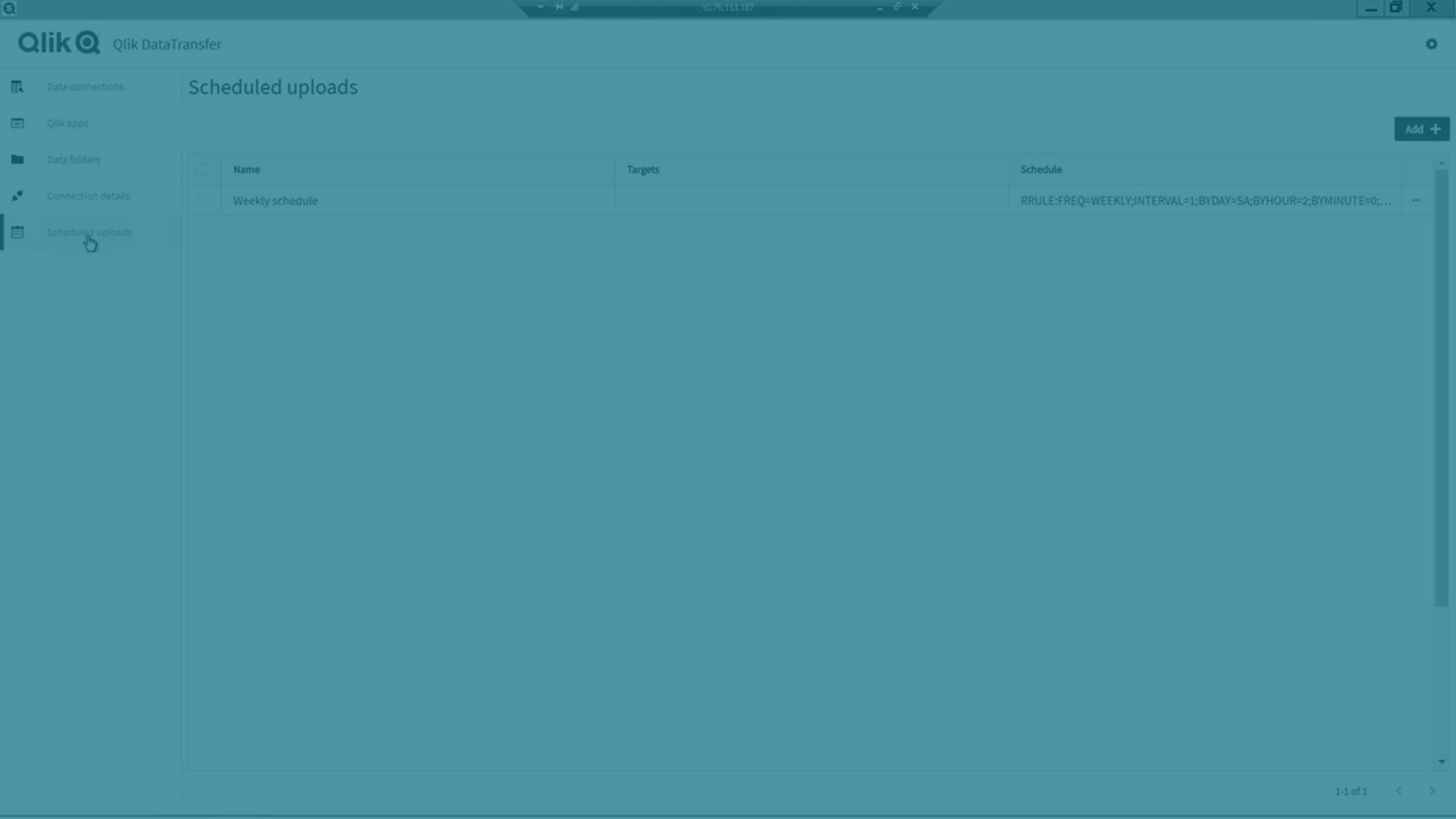
Wymagania systemowe programu Qlik DataTransfer
| Platformy |
Tylko do programowania i testów:
InformacjaTe systemy operacyjne są obsługiwane przez program Qlik Sense. Oprogramowanie innych firm może wymagać zainstalowania dodatków Service Pack.
|
|---|---|
| Procesory |
Procesory wielordzeniowe zgodne z architekturą x64 Zalecamy minimum 4 rdzenie. |
| Pamięć |
Minimum 8 GB Wymagania dotyczące pamięci dla produktów Qlik Sense są bezpośrednio związane z ilością analizowanych danych. |
| Miejsce na dysku | Minimum 2 GB |
| Pamięć masowa |
Wymagana jest pamięć masowa w ilości wystarczającej na aplikacje i zawartość używaną we wdrożeniu. |
| PowerShell | 5.1 lub nowsza |
| TLS | 1.2 |
Czynności wstępne
Przed pobraniem i uruchomieniem instalatora Qlik DataTransfer, sprawdź, czy spełnione są następujące wymagania:
Qlik Cloud i uprawnienia użytkownika
- Dostęp do dzierżawy Qlik Cloud.
-
Uprawnienie profesjonalne lub Full User.
-
Uprawnienie do zarządzania kluczami API, przypisane za pośrednictwem roli niestandardowej lub Ustawień domyślnych użytkownika, oraz klucze API włączone w centrum aktywności Administrowanie. Więcej informacji zawiera temat Zarządzanie kluczami API.
- Dostęp do wszystkich przestrzeni, gdzie będziesz przesyłać dane z Qlik DataTransfer. Więcej informacji zawiera temat Zarządzanie przestrzeniami.
Dostęp i uprawnienia na Twojej Windows maszynie
- Uprawnienia administratora na Windows maszynie z dostępem do lokalnych źródeł danych.
- Maszyna Windows, która spełnia wymagania systemowe. Szczegółowe informacje zawiera Wymagania systemowe dotyczące Qlik DataTransfer (tylko w języku angielskim).
-
Polityka Ustawienia konfiguracji SSL ustawiona tak, aby obsługiwała tylko szyfry w formacie IANA.
-
Uprawnienia do wykonywania skryptów PowerShell z zasadami RemoteSigned dotyczącymi wykonywania.
Wymagania dotyczące TLS i szyfrów (Windows Server 2012 R2)
W przypadku instalacji lub uaktualniania do Qlik DataTransfer Maj 2021 lub nowszy na Windows Server 2012 R2:
-
Zaktualizuj pakiet szyfrów TLS. Domyślne szyfry w Windows Server 2012 R2 nie są obsługiwane. Wymagane szyfry:
-
TLS_ECDHE_RSA_WITH_AES_256_GCM_SHA384
-
TLS_ECDHE_RSA_WITH_CHACHA20_POLY1305_SHA256
-
TLS_ECDHE_RSA_WITH_AES_128_GCM_SHA256
-
TLS_ECDHE_RSA_WITH_AES_256_CBC_SHA384
-
TLS_ECDHE_RSA_WITH_AES_128_CBC_SHA256
-
-
Aby uzyskać instrukcje, zobacz Qlik Community: Dodawanie pakietu szyfrów dla Qlik Data Transfer w systemie Windows 2012 R2.
Wymagania dotyczące konta usługi
-
Qlik DataTransfer wymaga konta użytkownika Windows. Do uruchamiania usługi zaleca się używanie dedykowanego konta użytkownika z uprawnieniami administratora.
-
Jeśli dedykowany użytkownik jest administratorem, możesz zalogować się jako ten użytkownik, aby zainstalować Qlik DataTransfer. W przeciwnym razie użyj konta administratora.
-
Na serwerze Windows z zainstalowanym oprogramowaniem Qlik Sense Enterprise on Windows, Qlik DataTransfer należy zainstalować z usługami Qlik Sense używanymi przez użytkownika w instalacji Qlik Sense.
-
Jeśli zmienisz konto logowania usługi po skonfigurowaniu Qlik DataTransfer, ponownie skonfiguruj dzierżawę i połączenia, usuń token.json z %ProgramData%/Qlik/DataTransfer/DataUpload/storage i uruchom ponownie usługę Qlik DataTransfer.
Dodatkowe zalecenia
-
Od wersji SR1 z lutego 2021 r. zaleca się instalację Qlik DataTransfer na serwerze innym niż serwer Qlik Sense Enterprise on Windows lub QlikView Server. Po zainstalowaniu na tym samym serwerze, Qlik DataTransfer działa na koncie użytkownika System lokalny. Jeśli zmienisz konto użytkownika usługi, spowoduje to zatrzymanie Qlik DataTransfer albo Dyspozytor usług Qlik Sense.
Potwierdzanie zasad wykonywania konta użytkownika instalującego
Konto użytkownika instalującego Qlik DataTransfer musi mieć uprawnienia do wykonywania skryptów PowerShell z zasadami RemoteSigned dotyczącymi wykonywania. Jeśli nie masz uprawnień do przypisywania uprawnień do konta użytkownika, skontaktuj się z administratorem, aby nadać te uprawnienia kontu użytkownika instalującego.
Wykonaj następujące czynności:
-
Otwórz PowerShell w trybie administratora.
-
UruchomGet-ExecutionPolicy. Powinno być RemoteSigned. Jeśli jest to Restricted lub Disabled, przejdź do następnego kroku.
-
UruchomSet-ExecutionPolicy RemoteSigned.
-
Wybierz Y.
Pobieranie i uruchamianie instalatora
Jeśli instalujesz lub aktualizujesz Qlik DataTransfer na serwerze Windows z zainstalowanym oprogramowaniem Qlik Sense Enterprise on Windows, Qlik DataTransfer należy zainstalować z usługami Qlik Sense używanymi przez użytkownika w instalacji Qlik Sense.
Wykonaj następujące czynności:
-
Pobierz plik Qlik DataTransfer.exe z:
-
Pobieranie produktów
Więcej informacji zawiera temat Pobieranie narzędzi i plików instalacyjnych. -
Qlik Cloud
Kliknij ikonę swojego profilu w prawym górnym rogu, a następnie kliknij Ustawienia. W sekcji Inne kliknij Narzędzia.Uwaga dotycząca Qlik Cloud GovernmentTa opcja nie jest dostępna w Qlik Cloud Government.
-
-
Uruchom instalator i zaakceptuj Umowę licencyjną użytkownika oprogramowania Qlik. Domyślna ścieżka instalacji to %Program Files%\Qlik\DataTransfer. Podczas wprowadzania poświadczeń do usługi nazwa użytkownika musi mieć format domena\nazwa użytkownika.
InformacjaJeśli wprowadzasz nazwę użytkownika, która ma więcej niż 20 znaków, należy ją podać w formacie głównej nazwy użytkownika (UPN) i musi ona zawierać pełną nazwę domeny. Na przykład długanazwaużytkownika@pełna.nazwa.domeny.
InformacjaJeśli masz Qlik Sense Desktop lub inną platformę Qlik zainstalowane na tym samym serwerze, należy je zamknąć i zatrzymać usługi Qlik, zanim będzie można zainstalować Qlik DataTransfer.

Po zainstalowaniu uruchom ponownie usługi Qlik w następującej kolejności:
-
Dyspozytor usług Qlik Sense
-
Usługa rejestrowania Qlik
-
Qlik Sense Repository Service
-
Qlik Sense Proxy Service
-
Qlik Sense Engine Service
-
Usługa harmonogramu Qlik Sense
-
Usługa drukowania Qlik Sense
-
-
W oknie Service Credentials (Poświadczenia do usługi) wprowadź nazwę użytkownika i hasło do konta, którego chcesz użyć do uruchamiania usług Qlik DataTransfer.
-
Zobacz Konfigurowanie Qlik DataTransfer w celu dostosowania dodatkowych ustawień w pliku services.config.
Instalator tworzy na pulpicie skrót do uruchamiania aplikacji Qlik DataTransfer.
Generowanie klucza API
Ważność kluczy API wygasa. Domyślne czasy wygaśnięcia ważności mogą nie odpowiadać Twoim potrzebom biznesowym. Przed wygenerowaniem klucza API rozważ zmianę maksymalnego czasu wygaśnięcia tokenu w ustawieniach centrum aktywności Administrowanie. Więcej informacji zawiera temat Włączanie kluczy API w dzierżawie.
Wykonaj następujące czynności:
- Zaloguj się do swojej dzierżawy Qlik Cloud.
- W centrum aktywności kliknij ikonę swojego profilu w prawym górnym rogu, a następnie kliknij Ustawienia.
- Wybierz pozycję Klucze API.
-
Wybierz pozycję Wygeneruj nowy klucz .

- Wprowadź nazwę klucza API i wybierz czas Wygasa za.
-
Kliknij przycisk Generuj.

-
Kliknij Kopiuj i zamknij, aby skopiować klucz API do schowka.
InformacjaPamiętaj, aby zapisać klucz API. Klucz ten jest potrzebny do uwierzytelniania Qlik DataTransfer.
Kiedy masz już klucz API, możesz utworzyć bezpieczne połączenie między Qlik DataTransfer a dzierżawą Qlik Cloud. Klucz API służy do uwierzytelniania Qlik DataTransfer podczas przekazywania danych do dzierżawy. Ponieważ klucz API ma czas ważności, utwórz nowy klucz API i ponownie uwierzytelnij Qlik DataTransfer, kiedy ten klucz wygaśnie. Nie ma potrzeby ponownego tworzenia połączeń danych w razie wygaśnięcia klucza API.
Uwierzytelnianie Qlik DataTransfer
Wykonaj następujące czynności:
-
Otwórz Qlik DataTransfer.
Po pierwszym otwarciu Qlik DataTransfer pojawia się ekran uwierzytelniania Konfiguracja Qlik DataTransfer .

- Wpisz nazwę połączenia.
- Wprowadź adres URL dzierżawy Qlik Cloud.
-
Wklej klucz interfejsu API wygenerowany z dzierżawy.
-
Kliknij Zastosuj, aby zweryfikować dzierżawę.
-
Po wygaśnięciu klucza API lub w celu uwierzytelnienia Qlik DataTransfer z inną dzierżawą kliknij
, aby wprowadzić nowy klucz API, a następnie kliknij Potwierdź.

Po uwierzytelnieniu Qlik DataTransfer możesz przekazać swoje dane lokalne do dzierżawy Qlik Cloud. Informacje o korzystaniu z Qlik DataTransfer zawiera temat Przekazywanie danych lokalnych za pomocą Qlik DataTransfer.
Aktualizowane programu Qlik DataTransfer
Qlik DataTransfer wyświetla baner z powiadomieniem, gdy dostępne są nowe wersje. Qlik DataTransfer nie aktualizuje się automatycznie do nowszych wersji.
Jeśli wybrano inną lokalizację do przechowywania plików konfiguracyjnych lub inne porty do uruchamiania Qlik DataTransfer z pliku konfiguracyjnego Service.conf, aktualizacja zastąpi te ustawienia. Utwórz kopię zapasową pliku Service.conf przed uaktualnieniem i skopiuj go do domyślnego folderu konfiguracyjnego po zakończeniu uaktualniania, aby zachować ustawienia.
Jeśli Qlik DataTransfer korzysta z konta System lokalny, nie będzie monitować o poświadczenia użytkownika usługi i będzie kontynuować korzystanie z konta System lokalny.

Wykonaj następujące czynności:
- Pobierz nową wersję Qlik DataTransfer z banera w aplikacji lub ze strony Pobieranie produktów.
- Zamknij bieżącą wersję programu Qlik DataTransfer.
-
Uruchom instalator Qlik DataTransfer.
InformacjaJeśli aktualizujesz Qlik DataTransfer na serwerze Windows z zainstalowanym oprogramowaniem Qlik Sense Enterprise on Windows, Qlik DataTransfer należy zaktualizować z usługami Qlik Sense używanymi przez użytkownika w instalacji Qlik Sense.
-
Kliknij Uaktualnij.

Odinstalowywanie Qlik DataTransfer
Wykonaj następujące czynności:
-
Uruchom instalator Qlik DataTransfer.
InformacjaJeśli masz platformę Qlik zainstalowaną na tym samym serwerze, należy zatrzymać usługi drugiej platformy Qlik, zanim będzie można odinstalować Qlik DataTransfer.
- Kliknij Odinstaluj.
-
Po odinstalowaniu w razie potrzeby uruchom ponownie usługi Qlik w następującej kolejności:
-
Dyspozytor usług Qlik Sense
-
Usługa rejestrowania Qlik
-
Qlik Sense Repository Service
-
Qlik Sense Proxy Service
-
Qlik Sense Engine Service
-
Usługa harmonogramu Qlik Sense
-
Usługa drukowania Qlik Sense
-
Wycofanie Qlik DataTransfer
Brama danych Qlik — dostęp bezpośredni umożliwia bezpieczny dostęp do źródeł danych znajdujących się za zaporą przez wyłącznie wychodzące, szyfrowane i wzajemnie uwierzytelniane połączenie. Wraz z dodaniem dostępu do lokalnych źródeł danych za pośrednictwem bramy, zaleca się wycofanie w miarę możliwości serwerów Qlik DataTransfer.
Więcej informacji zawiera temat Brama danych Qlik — dostęp bezpośredni oraz Plik (za pośrednictwem Brama dostępu bezpośredniego) (tylko w języku angielskim).
Ograniczenia
Qlik DataTransfer mają następujące ograniczenia:
-
W przypadku aktualizacji z wersji z października 2020 r. lub późniejszej lokalizacja przechowywania plików konfiguracyjnych i porty używane do uruchamiania Qlik DataTransfer są zmieniane na domyślne w pliku konfiguracyjnym Service.conf. Jeśli nie używasz domyślnej lokalizacji do przechowywania plików konfiguracyjnych lub domyślnych portów do uruchamiania Qlik DataTransfer, utracisz te ustawienia. Aby zachować ustawienia, wykonaj kopię zapasową pliku Service.conf przed aktualizacją i przywróć ustawienia w pliku Service.conf z pliku kopii zapasowej po zakończeniu aktualizacji.
-
Jeśli nie używasz domyślnej lokalizacji do przechowywania plików konfiguracyjnych w pliku Service.conf, trzeba będzie ręcznie usunąć pliki w wybranym folderze.
-
Jeśli używasz serwerów proxy, musisz dodać obejście dla Qlik DataTransfer do zapór przy użyciu adresu URL dzierżawy Qlik Cloud. Bez obejścia Qlik DataTransfer nie może się połączyć z Qlik Cloud.
-
Qlik DataTransfer należy zainstalować na dedykowanym serwerze Windows zgodnie z opisem w temacie Wymagania systemowe programu Qlik DataTransfer. Nie instaluj go na rzeczywistym serwerze źródła danych ani na serwerze, na którym już zainstalowano Brama danych Qlik — dostęp bezpośredni.
